'>

Ir kaitinoši atklāt, ka jūsu PS4 kontrolieris mirgo baltā krāsā gaisma, un jūs neko daudz nevarat darīt. Bet neuztraucieties! Lai novērstu problēmu, ir pieejami risinājumi Spēļu stacija 4 kontrolieris mirgo baltā krāsā izdevums.
Izmēģiniet šos labojumus
Jums nav nepieciešams tos visus izmēģināt; vienkārši virzieties uz leju, līdz jūsu problēma ir atrisināta.
- Pārbaudiet aparatūru, lai novērstu problēmu
- Atiestatiet savu PS4 kontrolieri
- Atjauniniet sava kontrollera draiveri datorā
- Sāciet PS4 no drošā režīma
- Izmēģiniet šo ātro triku, lai labotu PS4, kas mirgo baltā krāsā
Kāpēc mans PS4 kontrolieris mirgo baltā krāsā?
PS4 kontroliera mirgojošo balto problēmu parasti izraisa divi iemesli. Viens ir zema akumulatora līmeņa dēļ , un tas nozīmē, ka jums ir jāuzlādē PS4 kontrolieris, lai tas atgrieztos pareizajā sliedē. Otrs iemesls ir tāds kontrolieris mēģina izveidot savienojumu ar jūsu PlayStation 4, taču neizdevās nezināma (-u) faktora (-u) dēļ . Bet neuztraucieties, varat izmēģināt tālāk norādītās metodes, lai atrisinātu mirgojošo balto gaismu jūsu PS4 kontrolierī.
1. metode: pārbaudiet aparatūru, lai novērstu problēmu
Dažreiz šī problēma rodas aparatūras problēmu dēļ, piemēram, zaudē PS4 kabeli vai arī kaut kas nav kārtībā ar PS4 kontrolieri. Ja kaut kas nav kārtībā ar kabeļiem vai kontrolieri, jūsu PS4 vienkārši neizdodas uzlādēt vai izveidot savienojumu, un tāpēc problēma rodas ar aparatūras kļūdainām problēmām. Veiciet šīs darbības:
1. darbība: izmantojiet citu USB kabeli
Ja esat pārbaudījis, vai USB kabelis ir pareizi pievienots un savienojuma laikā tas nezaudē, varat mēģināt vēl viens USB kabelis redzēt.
1) Pirmkārt, jums var būt nepieciešams vēl viens PS4 USB kabelis kas darbojas pareizi, un jūs varat paķert vienu ar piemērotu cenu un labām atsauksmēm, piemēram, šo USB kabeli Amazon.

2) Spraudnis kabeli savā PS4 un kontrolieris pareizi.
3) Ieslēdz savu PS4 un kontrolieri, lai redzētu, vai tas darbojas.
Ja tas darbojas normāli, šķiet, ka tas ir jūsu kabeļa jautājums. Ja tā nav, tā var būt jūsu kontroliera vai jūsu PS4 programmatūras problēma. Ievērojiet šādas metodes.
2. darbība: izmēģiniet citu kontrolieri
Ja esat pārbaudījis USB kabeli un neatrodat nekādas problēmas ar kabeli, varat izmēģināt citu PS4 kontrolieri (ja iespējams), lai noskaidrotu, vai tas ir saistīts ar kontrollera aparatūras problēmu.
1) Izmantot vēl viens PS4 kontrolieris lai ieslēgtu savu PS4.
2) Izslēgt savu PS4 pilnībā.
3) Atvienojiet PS4 kabeli no sava PS4 un pagaidiet 3 minūtes.
4) Atkārtoti pievienojiet spraudni pareizi pievienojiet savu PS4 kabeli savam PS4.
5) Pievienojiet savam savienotājam vēl vienu savienotāju PS4 kontrolieris kas rodas problēma.
6) Ieslēdziet savu PS4 tūlīt un pārbaudiet, vai tas darbojas pareizi,
2. metode: atiestatiet PS4 kontrolieri
Daudzas PS4 problēmas var atrisināt PS4 kontroliera atiestatīšana , piemēram, PS4 mirgo balta gaisma , PS4 Bluetooth problēma , PS4 netiek sinhronizēts vai savienots . Izpildiet šos norādījumus:
1) Izslēgt jūsu PlayStation 4.
2) Atrodiet atiestatīšanas poga , un tas ir uz atpakaļ jūsu kontroliera tuvumā L2 pleca poga .

3) Izmantojiet mazu un nesalocītu saspraude vai kaut kas tamlīdzīgs nospied pogu un turiet to nospiestu dažas sekundes, un pēc tam atbrīvot to.
4) Pēc kontrollera atiestatīšanas, atkārtoti savienojiet kontrolieri ar PS4 savienojot USB kabelis pareizi, un ieslēdziet PS4 .
5) Nospiediet PS poga lai pieteiktos PS4.
Jūsu kontrolierim vajadzētu izveidot savienojumu ar jūsu PC4 konsoli un sākt strādāt.
3. metode: atjauniniet sava datora kontrollera draiveri
Ja datorā nav ierīces draivera vai tas ir novecojis, tas radīs problēmas, lietojot jūsu PS4 kontrolieri. Lai to labotu, varat mēģināt atjaunināt sava datora PS4 draiveri.
Pirmkārt, jums tas būs nepieciešams atinstalējiet ierīci un draiveri datorā un pēc tam atkārtoti instalējiet ierīci un draiveri lai iegūtu pilnīgu atjauninājumu.
Piezīme : Zemāk redzamie ekrānuzņēmumi tiek rādīti operētājsistēmā Windows 10, taču labojumi attiecas uz Windows 7 un 8.1. darbība: atinstalējiet PS4 ierīci un draiveri savā Windows
1) Tastatūrā nospiediet Windows logotipa atslēga  + R tajā pašā laikā izsaukt lodziņu Palaist.
+ R tajā pašā laikā izsaukt lodziņu Palaist.
2) tips devmgmt.msc un nospiediet Enter uz tastatūras.
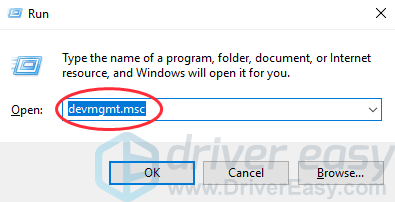
3) Ar peles labo pogu noklikšķiniet uz ierīces un noklikšķiniet Atinstalējiet ierīci .
4) Atzīmējiet izvēles rūtiņu blakus Dzēsiet šīs ierīces draivera programmatūru un noklikšķiniet Atinstalēt (Ja izmantojat Windows 7 un 8, noklikšķiniet uz labi ).
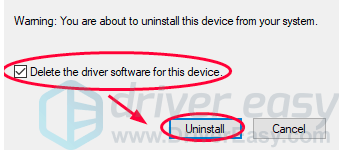
5) Atvienojiet ierīci no datora un restartējiet datoru.
2. solis: Pārinstalējiet PS4 ierīci un draiveri savā Windows
1) Pēc datora restartēšanas atkārtoti pievienojiet savu PS4 datoram , tad jūsu dators to darīs atklājiet to un instalējiet ierīci tev.
2) Ierīcē būs jāinstalē pareizs draiveris. Ir divas iespējas, kā instalēt ierīces draiveri datorā.
Padomi : Tā kā jūs to izmantojat, lai spēlētu PS4 spēles, ieteicams uzlabot instalētu draiveri, lai uzlabotu jūsu pieredzi.1. variants - manuāli : Jūs varat doties uz ražotāja vietnē un atrodiet savai ierīcei atbilstošu draiveri un uzstādīt to savā datorā. Tas var prasīt laiku un datorprasmes.
2. variants - automātiski (ieteicams) : Ja jums nav laika vai prasmju, varat mēģināt Vadītājs viegli lai lejupielādētu un instalētu pareizos draiverus.
Driver Easy noteiks draiveru stāvokli jūsu datorā un instalēs pareizos draiverus datoram. Vēl svarīgāk ir tas, ka ar Driver Easy jums nav jācenšas noskaidrot operētājsistēmu, un jums nav jāuztraucas par kļūdām apstrādes laikā. Tas ievērojami ietaupīs jūsu laiku un pacietību.
Draiverus var automātiski atjaunināt, izmantojot jebkuru no BEZMAKSAS vai Pro versija no Driver Easy. Tas prasa tikai 2 vienkāršus klikšķus, izmantojot Pro versiju (un jūs saņemsiet pilnu atbalstu un 30 dienu naudas atmaksas garantija ).
1) Lejupielādēt un instalējiet Driver Easy.
2) Palaist Driver Easy un noklikšķiniet Skenēt tagad. Tad Driver Easy skenēs jūsu datoru un atklās visus problēmu draiverus
3) Noklikšķiniet uz Atjaunināšanas poga blakus draivera nosaukumam, lai lejupielādētu un instalētu pareizo draiveri (to var izdarīt ar BEZMAKSAS versiju).
Vai noklikšķiniet Atjaunot visu lai automātiski lejupielādētu un instalētu pareizo visu draiveru versiju (to var izdarīt ar Pro versija , noklikšķinot uz Atjaunināt visu), jums tiks piedāvāts veikt jaunināšanu.
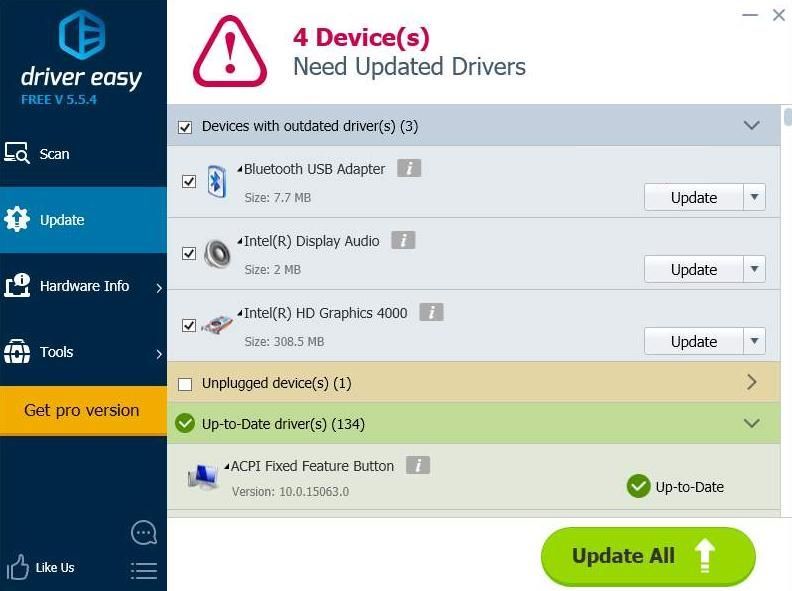
4] Restartējiet datoru un mēģiniet vēlreiz savienot savu PS4, lai redzētu, vai tas darbojas.
4. metode: Startējiet PS4 drošajā režīmā
Daudzi PS4 lietotāji uzskata, ka ir ļoti noderīgi atrisināt problēmu, sākot no PS4 Drošais režīms . Drošais režīms ļauj palaist sistēmu tikai ar lielāko daļu pamatfunkcijas . Drošā režīma izvēlnes opcijas var palīdzēt novērst problēmas un ļaut jūsu PlayStation 4 sākt normāli.
Piezīme : Veicot šo darbību, visi dati un iestatījumi tiks zaudēti. Dzēš visus lietotāja datus un atjauno PS4 tā, it kā tas tikko būtu iznācis no kastes. Pirms šīs opcijas izmantošanas neaizmirstiet saglabāt datus.Sāciet drošo režīmu, lai atjaunotu datu bāzi
Šis risinājums var jums palīdzēt skenē disku un izveido jaunu datu bāzi visa satura. Šī darbība var aizņemt ilgu laiku atkarībā no datu vienumu veida un skaita.
1) Nospiediet Ieslēgšanas poga uz priekšējā paneļa, lai izslēgtu PlayStation 4. Ieslēgs strāvas indikators mirgot dažus mirkļus pirms izslēgšanas.
2) Pēc PS4 izslēgšanas nospiediet un turiet Ieslēgšanas poga , pēc tam atlaidiet, kad esat dzirdējuši divus pīkstieni : vienu, kad vispirms nospiežat, bet otru - pēc septiņām sekundēm.
3) Pievienojiet DualShock 4 kontrolieris ar USB kabeli, pēc tam nospiediet PS poga uz kontroliera.
4) Jūs ievadīsit Drošais režīms un skatiet 8 iespējas. Atlasiet 5. Pārbūvēt datu bāzi . Pēc tam gaidiet, līdz tas būs pabeigts.

1. Restartējiet sistēmu : Beidz drošo režīmu un normāli restartē PS4.
2. Mainīt izšķirtspēju : Mainot ekrāna izšķirtspēju uz 480p, kad PS4 tiek restartēts.
3. Atjaunināt sistēmas programmatūru : Ļauj PS4 atjaunināt sistēmas programmatūru, izmantojot internetu, USB disku vai disku.
Četri. Atjaunot noklusējuma iestatījumus : Atiestatiet PS4 rūpnīcas noklusējuma iestatījumus.
5. Pārbūvēt datu bāzi : Skenē disku un izveido jaunu visa satura datu bāzi. Šī darbība var aizņemt ilgu laiku atkarībā no datu vienumu veida un skaita.
6. Inicializē PS4 : Izdzēš visus lietotāja iestatījumus un datus un atjauno konsoles noklusējuma iestatījumus.
7. Inicializējiet PS4 (atkārtoti instalējiet sistēmas programmatūru) : Noslauka visu cietā diska saturu, ieskaitot sistēmas programmatūru.
8. Iestatiet HDCCP režīmu : Ja jūsu PS4 Pro ir pievienots 4K televizoram, kas neatbalsta HDCP 2.2 (lūdzu, skatiet televizora rokasgrāmatu), iespējams, tas nevarēs parādīt attēlu, spēlējot 4K spēles vai 4K video straumēšanu. Lai redzētu attēlu, jums jāizvēlas šis iestatījums un nākamajā ekrānā jāizvēlas (2. Tikai HDCP 1.40)
5) Mēģiniet vēlreiz izmantot savu PS4, lai redzētu, vai tas darbojas.
Sāciet drošo režīmu, lai atjauninātu sistēmas programmatūru
Šis risinājums ļauj PlayStation 4 to atjaunināt sistēmas programmatūru izmantojot internetu, USB disku vai disku, lai problēmu sistēmā varētu novērst.
1) Nospiediet Ieslēgšanas poga uz priekšējā paneļa, lai izslēgtu PlayStation 4. Ieslēgs strāvas indikators mirgot dažus mirkļus pirms izslēgšanas.
2) Pēc PS4 izslēgšanas nospiediet un turiet Ieslēgšanas poga , pēc tam atlaidiet, kad esat dzirdējuši divus pīkstieni : vienu, kad vispirms nospiežat, bet otru - pēc septiņām sekundēm.
3) Pievienojiet DualShock 4 kontrolieris ar USB kabeli, pēc tam nospiediet PS poga uz kontroliera.
4) Jūs ievadīsit Drošais režīms un skatiet 8 iespējas. Atlasiet 3. Atjauniniet sistēmas programmatūru . Pēc tam gaidiet, līdz tas būs pabeigts.
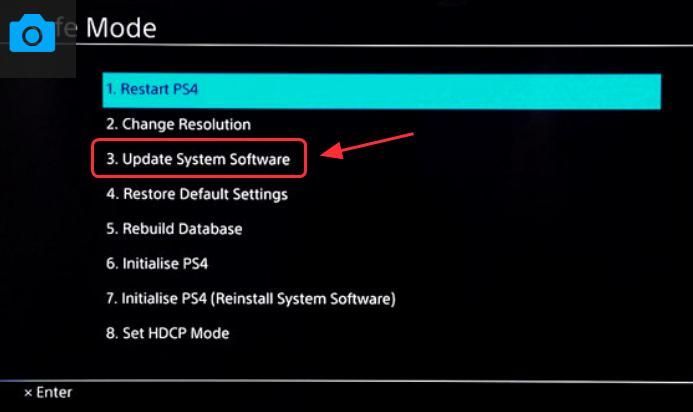
5) Mēģiniet vēlreiz izmantot savu PS4, lai redzētu, vai tas darbojas.
5. metode: Izmēģiniet šo ātro triku, lai salabotu baltā mirgojošo PS4
Ja problēma joprojām pastāv, varat izmēģināt šo triku, kas darbojas daudziem lietotājiem, kuriem ir tāda pati problēma. Tas atiestatīs visus kontrollera savienojumus un meklēs jaunu.
1) Nospiediet un turiet PS poga un Kopīgošanas poga tajā pašā laikā.

2) Pagaidiet dažas sekundes, līdz jūsu PS4 tiek ieslēgts.
3) Mēģiniet izmantot savu PS4, lai redzētu, vai tas darbojas tagad.
Šīs ir viegli atrisināmās metodes PS4 kontrolieris mirgo baltā krāsā . Kura metode palīdz? Ja jūsu problēma joprojām pastāv, nekautrējieties komentēt tālāk, un mēs redzēsim, ko mēs vēl varam darīt, lai palīdzētu.
![[Fiksēts] Persona 3 atkārtotas ielādes avārija datorā](https://letmeknow.ch/img/knowledge-base/2A/fixed-persona-3-reload-crashing-on-pc-1.png)


![[Ātrā labošana] Dev kļūda 6034 MW: Warzone - Xbox un PC](https://letmeknow.ch/img/program-issues/41/dev-error-6034-mw.jpg)


